Резервна копія iPad.
Звичайно, пристрої від Apple набагато надійніше багатьох інших, але трапитися може всяке. Тому сьогодні ми розглянемо 2 класичних способу створення резервної копії iPad. за допомогою iTunes і хмарного сервісу iCloud.
Створення резервної копії з помощьюiTunes
Зрозуміло, iTunes вже повинен стояти на вашому комп'ютері. Підключаємо iPad до USB-порту комп'ютера і відкриваємо iTunes. Через деякий час iTunes повинен знайти ваш iPad і у верхній, правій області ви повинні побачити, що з'явилася кнопку iPad. При натисканні на неї з'явиться приблизно таке ось вікно:
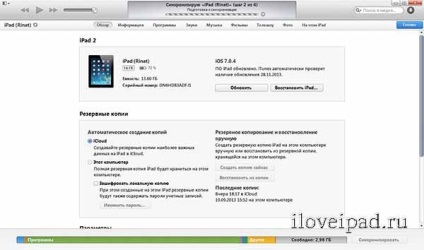
Тиснемо "Синхронізувати" в самому низу вікна. Після закінчення синхронізації для створення резервної копії тиснемо кнопку "Створити копію зараз".
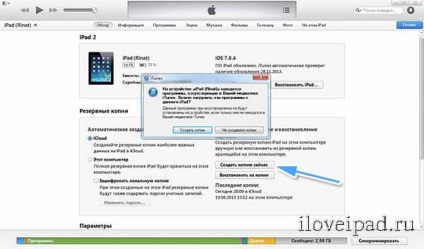
Перед початком створення копії, може вискочити повідомлення, як на скріншоті вище: "На пристрої iPad знаходяться програми, відсутні у вашій медіатеці iTunes. Хочете завантажити ці програми з даного iPad? ". Це означає, що на вашому планшеті є нові програми та ігри, які можуть не потрапити в вашу резервну копію, тому що були синхронізовані з iTunes.
Включати чи ні всі програми в копію вирішувати вам. Різниця в тому, що якщо синхронізація додатків відключена, то при відновленні вашого iPad з резервної копії, додатки не будуть відновлені. Вони звичайно нікуди не пропадуть, просто вам доведеться їх відновлювати через App Store - меню "Покупки". Трохи не зручно, зате резервна копія буде менше і створюватися вона буде швидше.
Тиснемо "Створити копію" - копія почне створюватися, а у верхній області з'явиться смужка, що відображає процес її створення.
Загальний час створення копії залежить від обсягу всього вашого контента.
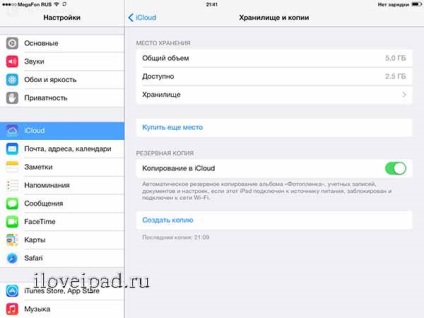
Безкоштовно в iCloud доступно 5 ГБ місця для зберігання всіх ваших даних. Резервні копії можуть займати більше 5 ГБ, в такому випадку вам доведеться відмовитися від цієї ідеї, або купити додаткове місце в iCloud.
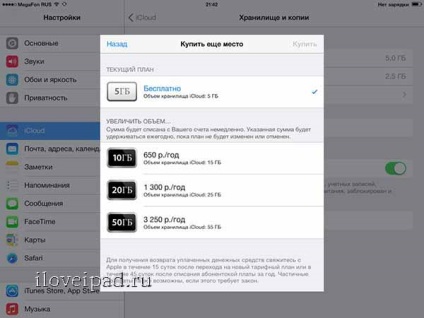
Як ми бачимо, все досить просто. Є й інші способи створення копій, але про це ми розповімо в інших інструкціях.